Klaidos kodas 50 rodo, kad jūsų „Mac“ negalėjo kopijuoti arba perkelti failų iš išorinių saugojimo įrenginių. Visas procesas stringa be matomos pažangos. Tuo pačiu metu 50 klaida taip pat gali pasirodyti ekrane, kai „Mac“ nepavyksta ištrinti tam tikrų failų.
Visas klaidos pranešimas skamba taip: "Atsiprašome, operacijos nepavyko užbaigti, nes įvyko netikėta klaida (klaidos kodas -50). Norėdami išspręsti problemą, naudokite toliau pateiktus sprendimus.
Turinys
-
Štai kaip galite ištaisyti 50 klaidą „Mac“.
- Patvirtinkite savo diską
- Naudokite kitą failo pavadinimą
- Naudokite terminalą
- Patikrinkite maitinimo nustatymus
- Išvalykite talpyklą ir atnaujinkite „Mac“.
- Išvada
- Susiję įrašai:
Štai kaip galite ištaisyti 50 klaidą „Mac“.
Patvirtinkite savo diską
Paleiskite Disk Utility ir leiskite „Mac“ automatiškai aptikti ir išspręsti problemą. Nuskaitykite saugyklos tūrį, kur norite perkelti failą. Paleiskite Disko paslaugų programa, spustelėkite Pirmosios pagalbos skirtukas ir pasirinkite Patvirtinkite diską variantas.
Jei jūsų „Mac“ aptinka kokių nors klaidų, paspauskite Remontas mygtuką, o visa kita pasirūpins jūsų kompiuteris. Iš naujo paleiskite įrenginį ir patikrinkite, ar klaida dingo.
Naudokite kitą failo pavadinimą
Probleminio failo pervadinimas gali padėti išspręsti problemą. Jei pirmoji kopija buvo sugadinta, jūsų „Mac“ gali nepavykti jos pakeisti nauja failo versija. Pervardykite failą ir patikrinkite rezultatus. Jei problema išlieka, pabandykite pervardyti failą šaltinio aplanke.
Naudokite terminalą
Daugeliui vartotojų pavyko nukopijuoti probleminį failą naudodami terminalą. Iš esmės priverčiate sistemą kopijuoti arba perkelti failą.
- Eikite į Programos, pasirinkite Komunalinės paslaugos, ir eikite į Terminalas.
- Tada įveskite cp -R . Įsitikinkite, kad po R įveskite tarpą, kitaip komanda neveiks.
- Iš Finder vilkite probleminį failą į terminalo langą. To failo kelio pavadinimas turėtų būti iškart matomas ekrane.
- Tada suraskite paskirties aplanką „Finder“ ir vilkite jį į terminalo langą. Vėlgi, kelio pavadinimas turėtų būti užpildytas automatiškai.
- Paspauskite grįžimo klavišą, išeikite iš terminalo ir patikrinkite rezultatus.
Jei jums patogu naudoti terminalą ir jums nepatinka vilkimas ir numetimas metodas, galite perkelti failą naudodami šias komandas:
- cp šaltinio paskirties vieta
- mv šaltinio paskirties vieta
Patikrinkite maitinimo nustatymus
Jei jūsų dabartiniai maitinimo nustatymai automatiškai perjungia diską į miego režimą, kad tai veiktų prailginkite „Mac“ akumuliatoriaus veikimo laiką, tai gali paaiškinti, kodėl gaunate 50 klaidą. Jūsų diskas neveikia, o kopijavimo ar perkėlimo funkcijos nepasiekiamos.
- Spustelėkite „Apple“ meniu ir eikite į Sistemos nuostatos.
- Tada pasirinkite Energijos taupytojas ir atžymėkite parinktį, kuri sako Kai įmanoma, užmigdykite standžiuosius diskus.
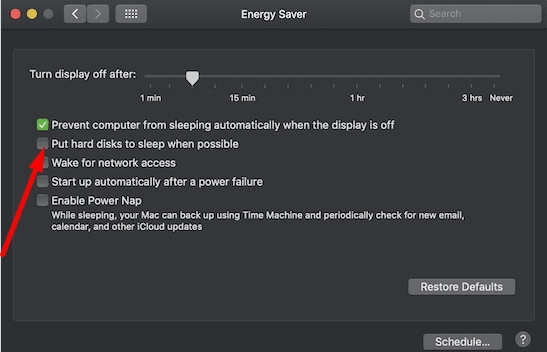
- Išsaugokite nustatymus ir patikrinkite, ar dingo klaida 50.
Jei naudojate naujesnes „macOS“ versijas, eikite į Baterija, pasirinkite Baterija ir Maitinimo adapteris, ir išjungti Power Nap.
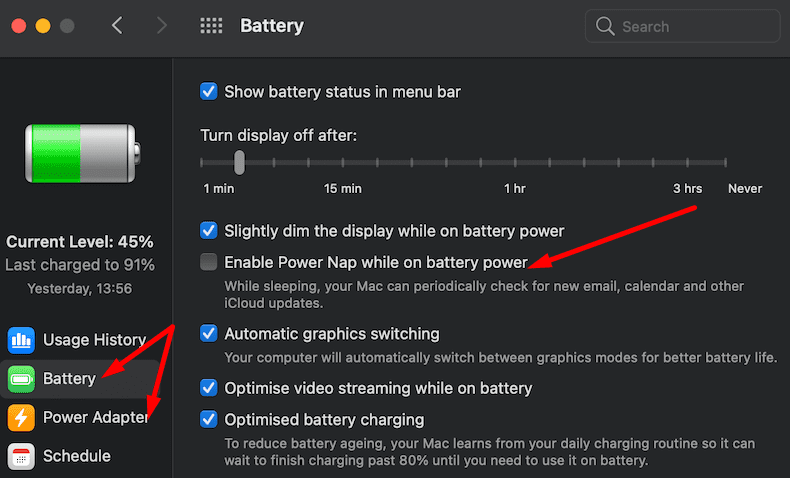
Išvalykite talpyklą ir atnaujinkite „Mac“.
Visos programos ir tinklalapiai, kuriuos atidarote „Mac“, išsaugo daug laikinų failų jūsų kompiuteryje. Talpyklos failai kartais gali trukdyti programoms, kurias paleidžiate per dabartinę sesiją. Štai kodėl turėtumėte reguliariai išvalyti talpyklą.
- Paleisti Finder, spustelėkite Eik meniu, tada pasirinkite Eikite į aplanką.
- Įeikite ~/Biblioteka/Talpyklos dialogo lange.

- Pasirinkite visus failus iš talpyklos aplanko ir perkelkite į Šiukšliadėžė.
- Tada ištuštinkite šiukšliadėžės aplanką, kad visam laikui pašalintumėte talpyklos failus iš sistemos.
Eikite į Sistemos nuostatos, pasirinkite Programinės įrangos atnaujinimasir įdiekite naujausią jūsų įrenginiui prieinamą „macOS“ versiją.

Išvada
Nustatyti tikslią 50 klaidos kodo priežastį „Mac“ kompiuteryje nėra taip paprasta. Klaidą gali sukelti laikinas triktis, tokiu atveju paprastas paleidimas iš naujo turėtų padėti. Jei problema išlieka, pabandykite išvalyti talpyklą, pervardykite failą, kuris sukėlė klaidą, ir neleiskite OS automatiškai perjungti disko.
Taigi, kas tiko vienam konkrečiam vartotojui, nebūtinai tiks jums. Nepaisant to, tikimės, kad šis vadovas padėjo ištaisyti „MacBook“ klaidos kodą 50. Spustelėkite toliau pateiktus komentarus ir pasakykite, kuris metodas jums tiko.